إلى أن عثرت على هذه الصفحة الإرشادية المفيدة من Apple ، لم أكن أدرك أنني كنت أتمكن من الوصول إلى المسودات المحفوظة على تطبيق iOS Mail بطريقة ملتوية خاطئة. كانت طريقي هو ترك شاشة All Allboxes والتنقل لأعلى إلى مستوى شاشة Mailboxes ، حيث كنت أضغط على أحد حساباتي في قسم الحسابات في الأسفل ثم حدد خيار المسودات.
لأنني مشتت بسهولة ، غالبًا ما يكون لديّ رسائل بريد إلكتروني نصف مكتوبة يجب أن أعود إليها. بفضل Apple تشير إلى طريقة أفضل ، يمكنني الآن الوصول إلى المسودات المحفوظة في تطبيق البريد بشكل أسرع. وكمكافأة إضافية ، فإن قائمة المسودات التي يتم الوصول إليها باستخدام هذه الطريقة المتقدمة هي قائمة مشتركة من المسودات من جميع حسابات البريد الخاصة بك.

بدون مزيد من اللغط ، سأشارك هذه الطريقة المتفوقة: انقر مع الاستمرار على زر الإنشاء. هذا هو! ما عليك سوى النقر مع الاستمرار على زر الإنشاء في الركن السفلي الأيسر من شاشة Mailboxes ، أو شاشة All inboxes ، أو أي من صناديق البريد الوارد لحسابك الفردي ، وستتمكن من الوصول إلى قائمة بجميع المسودات المحفوظة من جميع من حساباتك.
الآن ، هناك عيب واحد. يمكنك النقر فقط لفتح المسودات المحفوظة من هذه القائمة. على عكس ما يحدث عند الوصول إلى المسودات المحفوظة من حساب فردي عبر شاشة الحسابات ، لا يوجد زر تحرير ، مما يعني أنه لا يمكنك وضع علامة على المسودات أو نقلها أو حذفها باستخدام هذا الاختصار. للوصول بسرعة إلى المسودة التي تنوي إكمالها وإرسالها ، يكون الاختصار مفيدًا.
لمزيد من النصائح حول هذا الموضوع ، أنتقل انتباهك إلى خمس ميزات جديدة في تطبيق Mail on iOS 7 تحتاج إلى معرفتها.








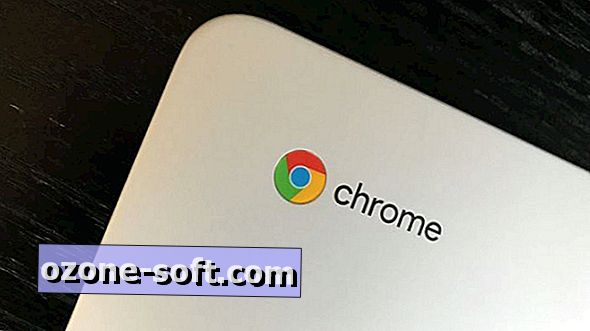




ترك تعليقك